
iPhoneの写真が消えた?考えられる原因と解決方法を教えます
iPhoneには想い出の詰まった大切な写真がたくさん保存されています。
過去にさかのぼって全く同じ環境と設定で写真を撮り直すことは不可能なので、写真が消えないように気を付けなくてはいけません。
ところが特に故障しているわけではないのに、iPhoneから写真が消えてなくなっていることがあります。
この記事でiPhoneの写真が消えた原因とその対処法を詳しく解説します。
Contents[OPEN]
- 1iPhoneの写真が消えた!原因は?
- 2iPhoneの写真が消えた!間違って削除をした場合の解決方法
- 3iPhoneの写真が消えた!iCloud写真・マイフォトストリームを確認する方法
- 3.1「iCloud写真」がオンになっているか確認をしよう
- 3.2Wi-Fi接続をして待つ
- 3.3サインインしたApple IDが合っているか確認する
- 3.4待てない場合は個別でダウンロードすることできる
- 3.5念のためマイフォトストリームも確認しておこう
- 4iPhoneの写真が消えた!通信エラー・スマホの不具合の場合
- 5iPhoneの写真が消えた!と焦らないためには?
- 6iPhoneから写真が消えたらまずiCloudを開いてチェックしよう!
iPhoneの写真が消えた!原因は?
iPhoneはAndroidと比べセキュリティが高く信頼できるデバイスであると言われています。
カメラの性能も新しいモデルが登場する度に向上し、デジタル一眼で撮影したような高品質の写真をiPhoneで撮れるようになりました。
高品質のカメラで撮影した想い出いっぱいの写真を最も信頼できるデバイスに保存すれば安心できます。
写真が突然iPhoneから消えてしまうというようなアクシデントは誰も予想しないかもしれません。
でもiPhoneユーザーの中には、昨日まで保存されていた大切な写真の何枚かが、突然「写真」アプリから消えてなくなってしまうという奇妙な経験をしている人がいます。4つの考えられる原因を紹介します。
間違って削除してしまった
まず考えられるのは、撮影した写真を間違えて削除してしまったことです。
「写真」アプリから写真を削除する際は、まず「選択」をタップして写真を選択し、「削除」をタップします。
確認ポップアップが表示されるので「写真を削除」をタップすれば削除されます。ただ「選択」画面には「削除」アイコンと「共有」アイコンがあります。
「共有」アイコンをタップしたつもりが、間違って「削除」アイコンをタップし、確認ポップアップを確認せずに削除するミスをしたかもしれません。
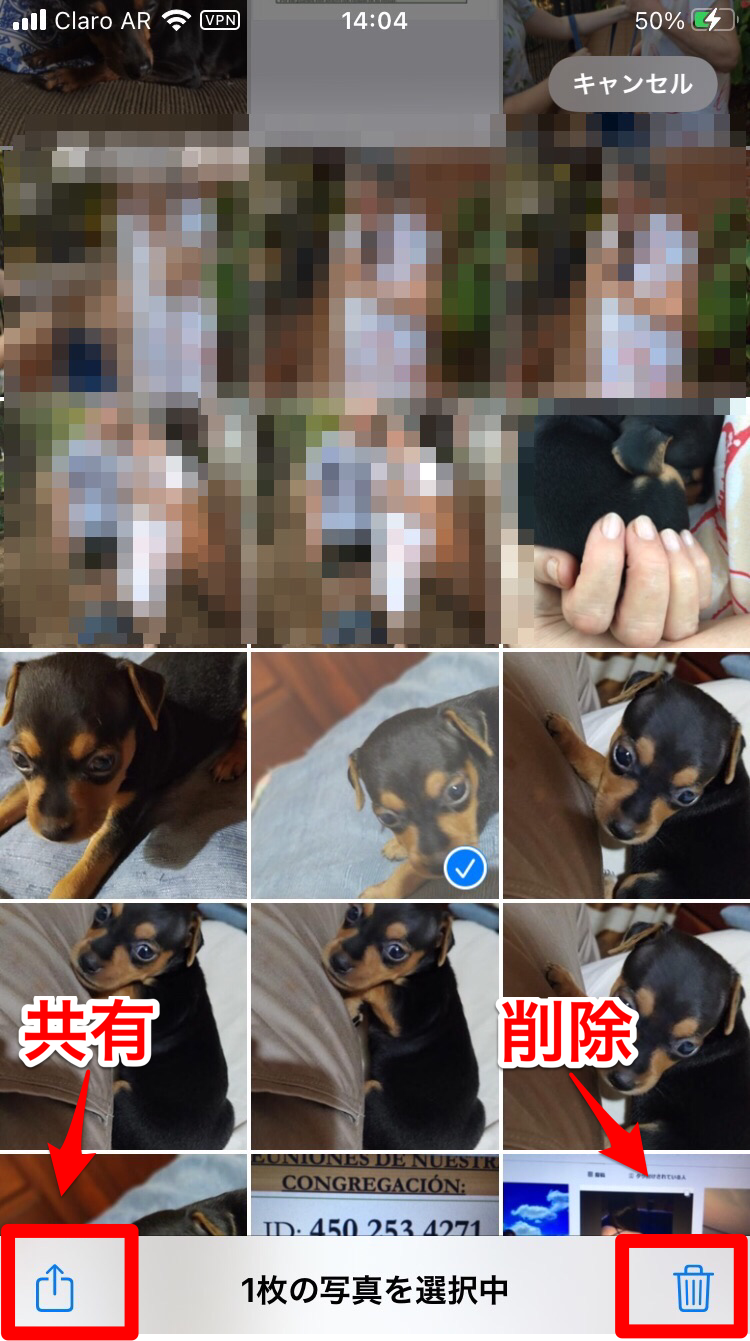
「iCloud写真」を有効・最新iOSにアップグレードした
iPhoneの「写真」アプリから写真が消えてなくなったという経験をした人の多くは、iOSのアップデート後に問題が起きているようです。
考えられる原因は、クラウドストレージである「iCloud」に写真を共有するため「iCloud写真」を「ON」にし、「iPhoneのストレージの最適化」にチェックを入れていることです。
iOSのアップデートをすると、「写真」アプリ内の写真でオリジナルサイズのものだけが残り、最適化された写真はすべて一時的に消えてしまいます。
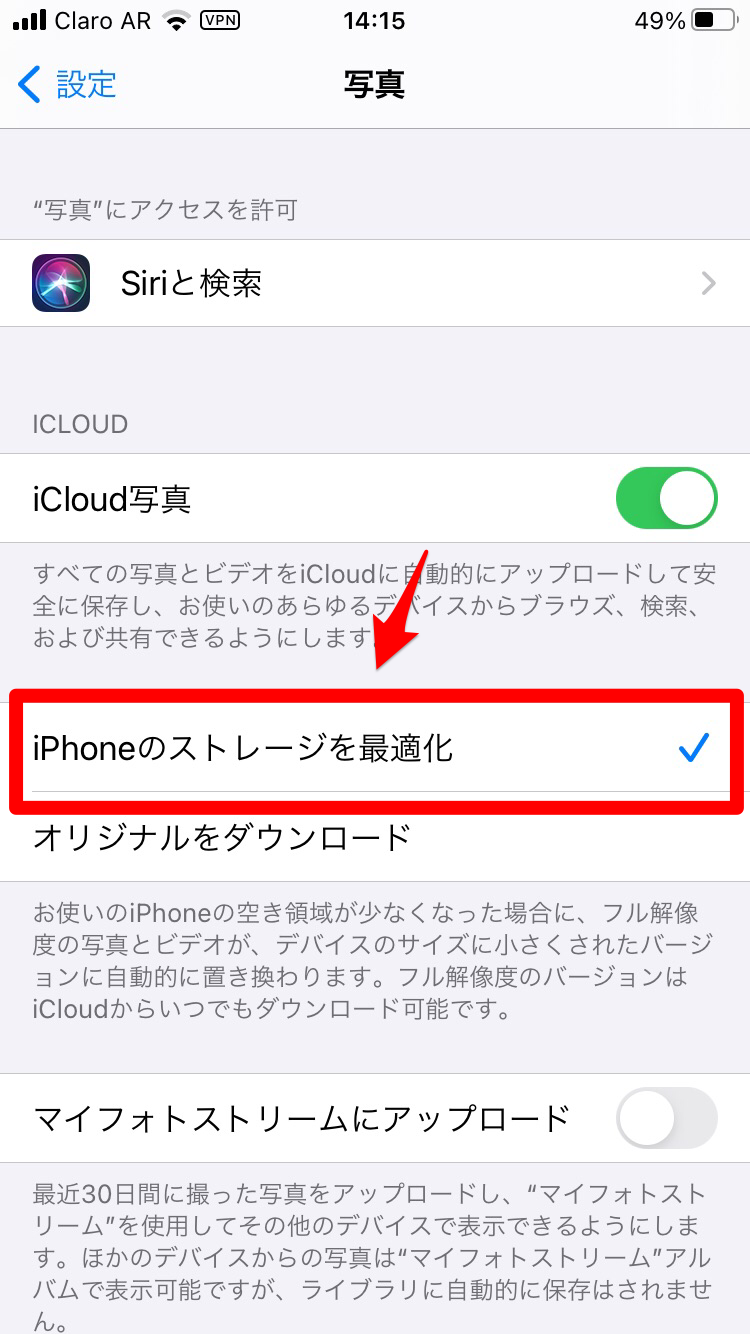
通信エラーが起こっている
「iCloud写真」の設定を「ON」にしていると、「写真」アプリ内の写真はすべて自動的に「iCloud」にアップロードされます。
先ほど説明した「iPhoneのストレージの最適化」を「ON」にしていると、「iCloud」ではオリジナルサイズで保存されますが、iPhone内にはサイズダウンされた「サムネイル」状態で写真が保存されます。
「写真」アプリにあるサイズダウンされた写真を開こうとすると「iCloud」に保存されているオリジナルの写真がダウンロードされます。
このときインターネットの通信スピードが十分でないとダウンロードが行えず、そのため写真が表示されないことがあります。
スマホの不具合
iPhoneから写真が消えた考えられる別の原因は、iPhoneに不具合やエラーが生じていることです。
「iCloud写真」を「ON」にしていれば写真はすべて「iCloud」に保存されているので問題はありませんが、iPhoneに問題があるために写真のダウンロードが正常に行われないため、写真が消えてしまう場合があります。